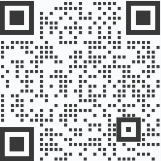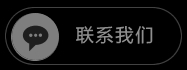亞馬遜上傳商品用模板怎么上傳
我們利用模板可以批量上傳產品,節省大量的時間和精力,下面小米跨境電商erp就來教教大家亞馬遜上傳商品用模板怎么上傳。

1、打開表格之后我們就可以正式開始我們的上傳了,批量上傳模版中的6個EXCEL表格分別為:Instructions、Images、DataDefinitions、Template、Example、Browse
Data和ValidValues。這里需要注意的是我們要填寫的內容在Template這個選項卡里.
2、模板中這些代表什么意思
Instructions:操作指南,對整個批量表格做基本介紹。
Images:圖片要求,即對上傳所有圖片的要求。
DataDefinitions:數據定義,對整個批量上傳模版的每一個字段進行解釋。
Template:在亞馬遜開店的賣家需要使用的就是這個模版,需要將產品的標題、價格、UPC、圖片鏈接等必填內容填入到模版之中。同時這個批量上傳模版的格式是固定的,賣家不能隨意修改。
Example:例子,亞馬遜提供上傳模版的案例演示。
Browse Data:節點詳細情況。
ValidValues:有效值。
3、我們在上傳產品的時候要注意,我們用鼠標點擊每一個項目的空白處時,都會有一個說明性的文本框彈出來,這是亞馬遜要告訴我們這里需要填寫的內容解釋。
4、Template填寫內容,第一個Item type keyword值,一定要填好不然后面沒法填,前三個的數值一定不能刪除。
Item type keyword: 你選擇的節點,精細模板中這個選框下來會有選項的。
Seller SKU:父體和子體自己命名的sku
Product ID:UPC碼或者自己的GCID(品牌備案以后寫GCID)
5、在表格圖片必須上傳到第三方圖片空間獲得圖片鏈接才可以在表格里進行添加。
Swatch image是變體的縮小圖,不填的話,默認跟主圖一樣
注:這里推薦網易相冊,把產品圖片變成URL格式
6、” Variation ”這個是必須要填寫的,而且關系到你的父子商品的上傳問題。
“Parentage” 父體那一欄是選擇的,父體就選parent, 子體就選child
“Parent SKU”寫父體sku
“Relationship Type”下拉進行選擇,Variation
“Variation Theme”即父子體關系是顏色變體還是尺碼變體或者顏色、尺碼變體,視具體情況進行選擇。
7、”Update Delete”新品上傳選擇 Update; 產品部分更新選擇 “PartialUpdate”; 刪除商品或者刪除部分商品信息,選擇” Delete”
“model”品牌注冊的這里一定要寫!!自己當時備案時候的字母
8、五點內容可以寫,也可以后臺進行填寫
9、父體價格、數量、顏色、尺寸等不需要填寫。填寫字體的就可以了。
10、保證商品信息輸入完畢并且都正確添加后,以及UPC和SKU沒有重復的情況下,再保存表格Excel格式,或者轉化另存為文本文件(制表符分隔)(*.txt)如下圖所示
11、保存完成之后,我們點開亞馬遜后臺,選擇如圖所示的問件類型,點擊Upload進行上傳。
注:小米erp這里建議批量上傳的時候圖片、keywords不填寫,到時候后臺再添加。
12、查看我們的上傳進度,如圖所示的紅框中會顯示失敗的和已經完成的產品信息。
13、有問題的產品我們可以點擊Download查看我們上傳的產品信息有什么問題我們好更正,修改完成后在保存為文本格式,再重新檢查,并上傳。
上一條:亞馬遜上傳產品填寫日期的格式
下一條:qq郵箱群發只能發5個什么意思
-
亞馬遜鋪貨模式erp
亞馬遜無貨源模式,簡單的說就是全網采集商品,通過亞馬遜鋪貨模式erp篩選處理,優化翻譯并加價上傳到...
2020-10-10 15:31:57 閱讀:3097 #外貿知識#
-
亞馬遜無貨源跨境電商erp系統
亞馬遜跨境無貨源模式: 亞馬遜無貨源店群模式利用亞馬遜無貨源跨境電商erp系...
2020-10-10 15:38:41 閱讀:3245 #外貿知識#
-
亞馬遜 fba erp
亞馬遜FBA看似是一個比較輕的模式,只要做好店鋪運營、補貨和使用個EXCEL進行跟蹤就可以了,但其...
2020-10-10 17:05:44 閱讀:3284 #外貿知識#
-
專業亞馬遜erp
米境通亞馬遜erp是一款非常專業亞馬遜erp,提供一站式跨境B2C解決方案,開啟跨境4.0新零售時...
2020-10-10 17:11:35 閱讀:2888 #外貿知識#
-
亞馬遜無貨源用的是哪個ERP系統
亞馬遜無貨源用的是哪個ERP系統?米境通跨境電商ERP系統智能管理系統,能夠完成智能化采集、送貨,...
2020-10-12 16:56:39 閱讀:3884 #外貿知識#
熱門推薦
- 1怎么利用Facebook賺錢閱讀:6505
- 2電子郵件營銷的策略 閱讀:5913
- 3郵箱群發不進垃圾箱閱讀:6598
- 4群發郵箱平臺哪個好 閱讀:6008
- 5郵件推廣中的具體營銷步驟閱讀:6116
- 6如何群發郵件但不被發現閱讀:7190
- 7群發郵件如何不屏蔽閱讀:4487
- 8郵件如何群發多個不同的人閱讀:4616
- 9哪個郵箱群發效果好閱讀:4410
- 10如何群發郵件閱讀:4630
- 11電子郵件的營銷方法 閱讀:4394
- 12電子郵件雜志營銷 閱讀:4392
- 13電子郵件廣告樣式閱讀:4481
- 14郵件批量發送軟件 閱讀:4668
- 15外貿郵件群發閱讀:4343
- 16哪個郵箱群發效果好閱讀:4289
- 17郵件推廣的技巧閱讀:4536
- 18郵件如何群發閱讀:4291
- 19facebook 怎么增加好友閱讀:4480
- 20如何可以群發郵件 閱讀:4517
- 21郵件廣告投放渠道有哪些閱讀:4897
- 22批量群發郵件 閱讀:4428
- 23怎么發廣告郵件閱讀:4719
- 24郵件批量發送系統使用方法閱讀:4357
- 25群發郵件數量限制閱讀:5081
- 26批量發送個性化郵件閱讀:4499
- 27郵件怎么群發給很多人閱讀:4283
- 28如何自動發廣告郵件閱讀:4709
- 29如何群發郵件閱讀:76799
- 30郵件如何發給多人閱讀:77375
標簽更多+


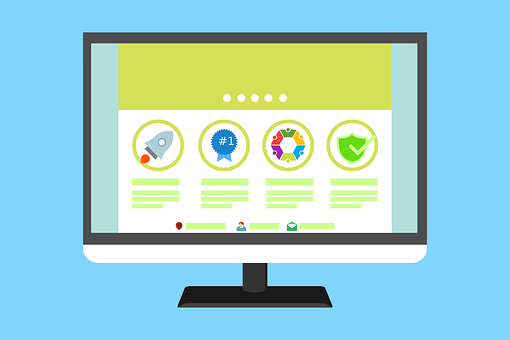







 微信咨詢
微信咨詢
 撥打電話
撥打電話